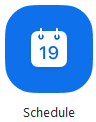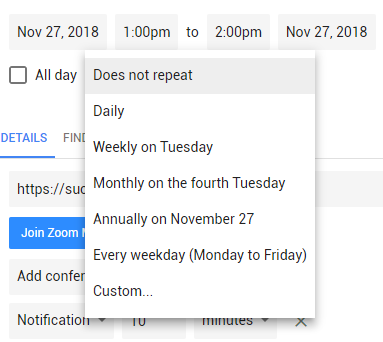개요
Zoom을 사용하면 여러 항목이있는 모임을 예약 할 수 있으므로 각 항목이 동일한 모임 ID 및 설정을 사용합니다. 이러한 회의를 매일, 매주 및 매월 단위로 예약 할 수 있습니다. 언제든지 되풀이 모임을 사용할 수도 있습니다. 되풀이 모임의 모임 ID는 모임이 마지막으로 시작된 후 365 일 후에 만료됩니다.
일반적인 회의 예약 및 모든 회의 설정에 대한 자세한 내용은 회의 예약에 대한 설명서를 참조하십시오 .
참고 :
더 나은 환경을 위해 이러한 캘린더 서비스 중 하나를 사용하여 미팅을 예약하는 경우 Google 캘린더 (웹 또는 모바일) 또는 Outlook (데스크톱 또는 웹) 용 Zoom 스케줄러 애드온을 참조하십시오 .
PMI는 예약되어 있으므로 언제든지 회의를 시작하거나 예약 할 수 있으므로 개인 회의 ID (PMI)로 되풀이 회의를 예약 할 수 없습니다
윈도우 | 맥
Zoom 클라이언트
Zoom 클라이언트를 열고 Zoom에 로그인하십시오.
스케줄 아이콘을 클릭하십시오 .
회의 설정을 선택하십시오.
자세한 내용은 회의 예약 에 관한 기사를 참조하십시오 .되풀이 모임 옵션을 확인하십시오 .
일정 을 클릭 하여 선택한 일정 을 열고 되풀이 모임을 설정합니다.
캘린더 선택에 따라 아래 섹션 중 하나를 따르십시오.
구글 캘린더
메시지가 표시되면 Google에 로그인하십시오. 이미 로그인 한 경우 Google 계정을 선택하십시오.
줌을 사용하여 Google 계정에 액세스하도록 하려면 허용 을 클릭하십시오 .
Google 캘린더는 확대 / 축소 회의 세부 정보가 포함 된 캘린더 일정을 만듭니다.날짜 및 시간 옵션 아래의 드롭 다운 메뉴에서 회의에 대한 반복을 선택하십시오.
회의 옵션을 완료하고 저장을 클릭 하십시오 .
Outlook (데스크톱)
참고 :이 기능을 사용하려면 컴퓨터에 Outlook 데스크톱이 설치되어 있어야합니다. Outlook 웹 앱에서 반복 확대 / 축소 모임을 설정하려면 확대 / 축소 스케줄러 추가 기능을 확인하십시오 .
맨 위 도구 모음에서 반복 을 클릭하십시오 .
반복 설정을 변경 한 다음 확인 을 클릭하십시오 .
회의 옵션을 완료하고 저장을 클릭 하십시오 .